Die URI „ms-settings:gaming“ öffnet die Seite in den Windows 10 und 11 -Einstellungen, die sich mit den Gaming-Einstellungen des Systems befasst.
Diese Seite bietet Optionen zur Anpassung der Spieleinstellungen, einschließlich Spielmodus, Game Bar und Spiele-DVR. Die Verfügbarkeit und Funktionalität dieser URI können je nach Windows-Version variieren. Hier ist eine detaillierte Beschreibung der Verfügbarkeit dieser URI in Windows 10, Windows 11 und Windows 12 sowie der relevanten Build-Nummern:
1. ms-settings:gaming
2. Die Verfügbarkeit unter Windows
3. Weiter sinnvole Befehle in den Windows Einstellungen
1. Der Befehl ms-settings:gaming
1. Aktivieren Sie das Ausführen-Menü, indem Sie Windows + R drücken.2. Einfach den Befehl eingeben: ms-settings:gaming
(Verwenden Sie den Befehl ebenso für eine Desktopverknüpfung.)
3. Drücken Sie [Enter] oder die OK-Taste, um die Aktion auszuführen.
(... siehe Bild-1: Punkt 1 bis 3)
Die zuvor erläuterten Einstellungen sind nun in Windows 10, 11 oder 12 für Sie verfügbar.
Dies führt zu einer Lösung der folgenden Fragen und Probleme.
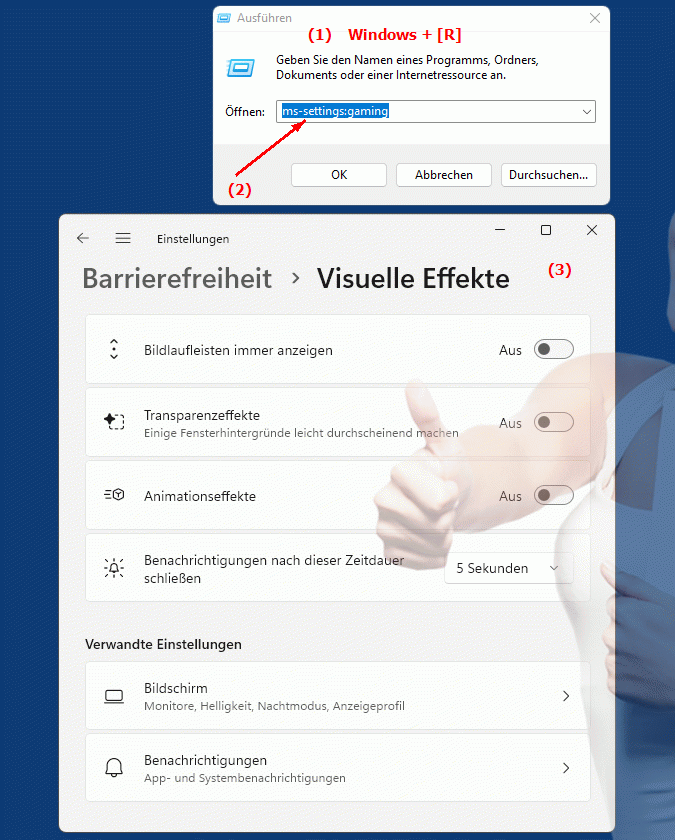
1b. Dies führt zu einer Lösung der folgenden Fragen und Probleme.
Wie kann ich die Spiele-DVR in den Windows-Einstellungen aktivieren?Wo kann ich die Game Bar in den Einstellungen von Windows konfigurieren?
Wie passen ich die Spielemodi an, um bessere Leistung zu erzielen?
Wie ändere ich die Gaming-Einstellungen auf meinem Windows 10 PC?
Welche Optionen stehen in den Systemeinstellungen für Gaming zur Verfügung?
Kann ich die Systemeinstellungen für Gaming auf einem Windows 11 PC anpassen?
Wie aktiviere ich die Gaming-Features auf meinem Windows 10?
Welche Build-Nummern unterstützen die URI für Gaming-Einstellungen?
Wie ändere ich den Spielmodus in den Systemeinstellungen?
Kann ich die Spiele-DVR in den Systemeinstellungen aktivieren?
2. Verfügbarkeit in Windows 10, 11, 12 und die entsprechenden Buildnummern.
Verfügbarkeit nach Windows-Version
1. Windows 10:
- Verfügbar ab:
Windows 10 Version 1703 (Build 15063)
- Beschreibung:
Die URI „ms-settings:gaming“ wurde erstmals in Windows 10 Version 1703 eingeführt. Diese Version brachte die Spiele-Features, die unter dem Menüpunkt „Gaming“ in den Einstellungen zusammengefasst wurden. Die Seite ermöglicht es Benutzern, den Spielmodus zu aktivieren, die Game Bar zu konfigurieren, Bildschirmaufzeichnungen zu verwalten und die allgemeinen Spiele-Einstellungen anzupassen. Es beinhaltet Optionen wie:
- Spielmodus:
Aktivieren oder Deaktivieren des Spielmodus, der die Systemressourcen priorisiert, um die Leistung in Spielen zu verbessern.
- Game Bar:
Anpassen der Game Bar, die beim Spielen eingeblendet wird und Zugriff auf Aufzeichnungs- und Screenshot-Funktionen bietet.
- Game DVR:
Verwalten von Aufnahmen und Screenshots von Spielaktivitäten.
- Spiele-Performance:
Anzeigen von Leistungsstatistiken und Anpassungen für eine bessere Spieleleistung.
2. Windows 11:
- Verfügbar ab:
Windows 11 Version 21H2 (Build 22000)
- Beschreibung:
In Windows 11 ist die URI „ms-settings:gaming“ weiterhin verfügbar und wurde in der Benutzeroberfläche aktualisiert, um besser zum neuen Design von Windows 11 zu passen. Die Funktionen bleiben im Wesentlichen gleich, aber die Benutzeroberfläche wurde modernisiert. Zu den Funktionen gehören:
- Spielmodus:
Aktivieren des Spielmodus für eine optimierte Leistung während des Spielens.
- Game Bar:
Modernisierte Einstellungen für die Game Bar, einschließlich neuer Anpassungsoptionen und eines übersichtlicheren Designs.
- Aufzeichnungsfunktionen:
Verbesserte Funktionen für die Bildschirmaufzeichnung und Screenshot-Tools.
- DirektX-12 und weitere Verbesserungen:
Unterstützung für neue Technologien und Optimierungen zur Verbesserung der Gaming-Leistung.
3. Windows 12:
- Verfügbar ab:
Windows 12 wird voraussichtlich im Jahr 2024 veröffentlicht.
- Beschreibung:
In Windows 12 wird die URI „ms-settings:gaming“ voraussichtlich ebenfalls verfügbar sein. Die genaue Implementierung und die spezifischen Funktionen können sich ändern, aber die Grundstruktur und die wesentlichen Funktionen zur Anpassung der Gaming-Einstellungen werden voraussichtlich erhalten bleiben. Windows 12 könnte zusätzliche Features und Optimierungen für eine noch bessere Gaming-Erfahrung bieten, einschließlich:
- Erweiterte Gaming-Optionen:
Möglicherweise neue oder verbesserte Optionen für die Spieleleistung, die Unterstützung für die neuesten Gaming-Technologien und verbesserte Benutzeroberflächen für die Game Bar und andere Gaming-Features.
- Integration neuer Funktionen:
Unterstützung für zukünftige Gaming-Technologien und -Standards, die mit den neuesten Entwicklungen im Gaming-Bereich Schritt halten.
Beschreibung der Funktion
Die URI „ms-settings:gaming“ öffnet die spezifische Seite in den Windows-Einstellungen, die sich mit verschiedenen Gaming-Funktionen befasst. Die Hauptfunktionen und Optionen auf dieser Seite umfassen:
- Spielmodus:
Der Spielmodus hilft dabei, die Systemressourcen zu priorisieren, um die Leistung von Spielen zu verbessern, indem Hintergrundprozesse reduziert und die Systemleistung optimiert werden.
- Game Bar:
Die Game Bar bietet Zugriff auf verschiedene Funktionen während des Spiels, einschließlich der Möglichkeit, Aufnahmen zu starten, Screenshots zu erstellen und auf andere Gaming-Tools zuzugreifen.
- Game DVR:
Game DVR ermöglicht die Aufzeichnung von Spielaktivitäten und das Erstellen von Highlights, die dann gespeichert oder geteilt werden können.
- Leistungsstatistiken:
Anzeigen und Überwachen von Leistungsdaten wie FPS (Frames per Second) während des Spiels, um die Spieleleistung zu analysieren und gegebenenfalls anzupassen.
Anwendung
Durch Eingabe der URI „ms-settings:gaming“ in die Adressleiste des Windows-Startmenüs oder durch Erstellen einer Verknüpfung können Benutzer direkt zu den Gaming-Einstellungen navigieren. Dies erleichtert die Verwaltung und Anpassung der Spieleinstellungen und verbessert die Benutzerfreundlichkeit, indem es schnellen Zugriff auf wichtige Gaming-Optionen bietet.
Die direkte Verknüpfung zur Gaming-Seite in den Einstellungen ermöglicht eine schnelle Konfiguration der Spielbezogenen Funktionen, ohne durch mehrere Menüs navigieren zu müssen. Dies ist besonders nützlich für Gamer, die regelmäßig ihre Spieleinstellungen anpassen oder optimieren müssen.
